Penjelasan Sederhana Command chown dan chmod di Linux
chown dan chmod. Berikut penjelasan sederhananya.Apa Itu chown?
Ibarat Sederhana
Bayangin kita punya rumah. Rumah ini punya pemilik dan mungkin juga ada orang-orang tertentu yang boleh masuk atau menggunakan rumah tersebut. Nah, di dunia Linux, file dan folder itu seperti rumah, dan chown adalah command yang digunakan untuk mengubah siapa pemilik "rumah" tersebut.
Penggunaan chown
Dengan chown, kita bisa mengatur siapa yang memiliki file atau folder, dan grup apa yang memiliki akses ke file atau folder tersebut.
Mengubah Pemilik File
Misalnya, kita punya file bernama dokumen.txt yang awalnya dimiliki oleh user lain, dan sekarang kita pengen user Abdi yang jadi pemiliknya.
Command:
sudo chown abdi dokumen.txt
Command ini mengubah pemilik file dokumen.txt menjadi abdi.
Mengubah Grup File
Selain pemilik, kita juga bisa mengubah grup yang memiliki file tersebut. Misalnya, kita pengen grup engineering yang memiliki akses ke file dokumen.txt.
Command:
sudo chown :engineering dokumen.txt
Tanda titik dua : digunakan untuk menandai bahwa kita mengubah grupnya saja tanpa mengubah pemiliknya.
Mengubah Pemilik dan Grup Sekaligus
Kita juga bisa mengubah pemilik dan grup sekaligus. Misalnya, kita pengen Abdi sebagai pemilik dan grupnya itu engineering.
Command:
sudo chown abdi:engineering dokumen.txt
Command ini mengubah pemilik menjadi abdi dan grup menjadi engineering.
Apa Itu chmod?
Ibarat Sederhana
Masih sama seperti ibarat rumah tadi, setelah kita tahu siapa pemilik rumahnya, kita juga harus mengatur siapa saja yang boleh masuk, siapa yang boleh mengubah isi rumah, dan siapa yang hanya boleh melihat dari luar. Nah, chmod adalah command yang digunakan untuk mengatur "izin akses" tersebut.
Jenis Izin Akses
Ada tiga jenis izin akses utama:
- Read (r): Izin untuk membaca atau melihat isi file.
- Write (w): Izin untuk menulis atau mengubah isi file.
- Execute (x): Izin untuk menjalankan file sebagai program.
Kategori Pengguna
Izin akses ini bisa diatur untuk tiga kategori pengguna:
- User (u): Pemilik file.
- Group (g): Grup yang memiliki akses ke file.
- Others (o): User lain di sistem.
Menggunakan chmod dengan Angka
Izin akses biasanya diatur menggunakan angka:
- Read (r): 4
- Write (w): 2
- Execute (x): 1
Untuk mengatur kombinasi izin, kita tinggal menjumlahkan angkanya.
Contoh:
- 7 (rwx): Read + Write + Execute
- 6 (rw-): Read + Write
- 5 (r-x): Read + Execute
- 4 (r--): Read only
Contoh Penggunaan chmod
Misalnya, kita punya file script.sh dan kita pengen:
- User (abdi): Bisa membaca, menulis, dan menjalankan file.
- Group (engineering): Bisa membaca dan menjalankan file.
- Others (selain User dan Group): Hanya bisa membaca file.
Command:
chmod 754 script.sh
Penjelasan:
- 7 untuk User: 4 (read) + 2 (write) + 1 (execute) = 7
- 5 untuk Group: 4 (read) + 0 (write) + 1 (execute) = 5
- 4 untuk Others: 4 (read) + 0 (write) + 0 (execute) = 4
Dengan pengaturan ini, Abdi bisa melakukan apa saja dengan file tersebut, anggota grup engineering bisa membaca dan menjalankan, sedangkan user lain hanya bisa membaca.
Cara Mengecek Owner dan Permission
Untuk melihat siapa pemilik dan grup dari sebuah file dan izin aksesnya, kita bisa menggunakan command ls -l.
Contoh Command:
ls -l script.sh
Output Contoh:
-rwxr-xr-- 1 abdi engineering 1024 Sep 4 12:00 skrip.sh
Penjelasan Output:
Kita bahas satu-satu arti dari output di atas:
-rwxr-xr--: Menunjukkan izin akses file.- Karakter pertama (
-): Menunjukkan tipe file.-untuk file biasa,duntuk direktori. rwx: Izin untuk User (abdi). Read, Write, Execute.r-x: Izin untuk Group (engineering). Read, Execute.r--: Izin untuk Others. Read only.
- Karakter pertama (
1: Jumlah hard link ke file tersebut.abdi: Pemilik file.engineering: Grup yang memiliki file.1024: Ukuran file dalam bytes.Sep 4 12:00: Tanggal dan waktu terakhir modifikasi file.script.sh: Nama file.
Kesimpulan
Dengan command chown dan chmod, kita jadi bisa mengatur kepemilikan dan izin akses file atau folder di Linux. Ibaratnya seperti mengatur siapa pemilik rumah dan siapa saja yang boleh masuk atau melakukan aktivitas di dalamnya.
Kalau ada yang pengen ditanyainn silahkan berkomentar, semoga penjelasan sederhana ini bermanfaat!


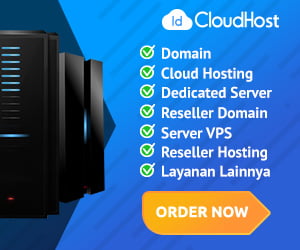








Comments